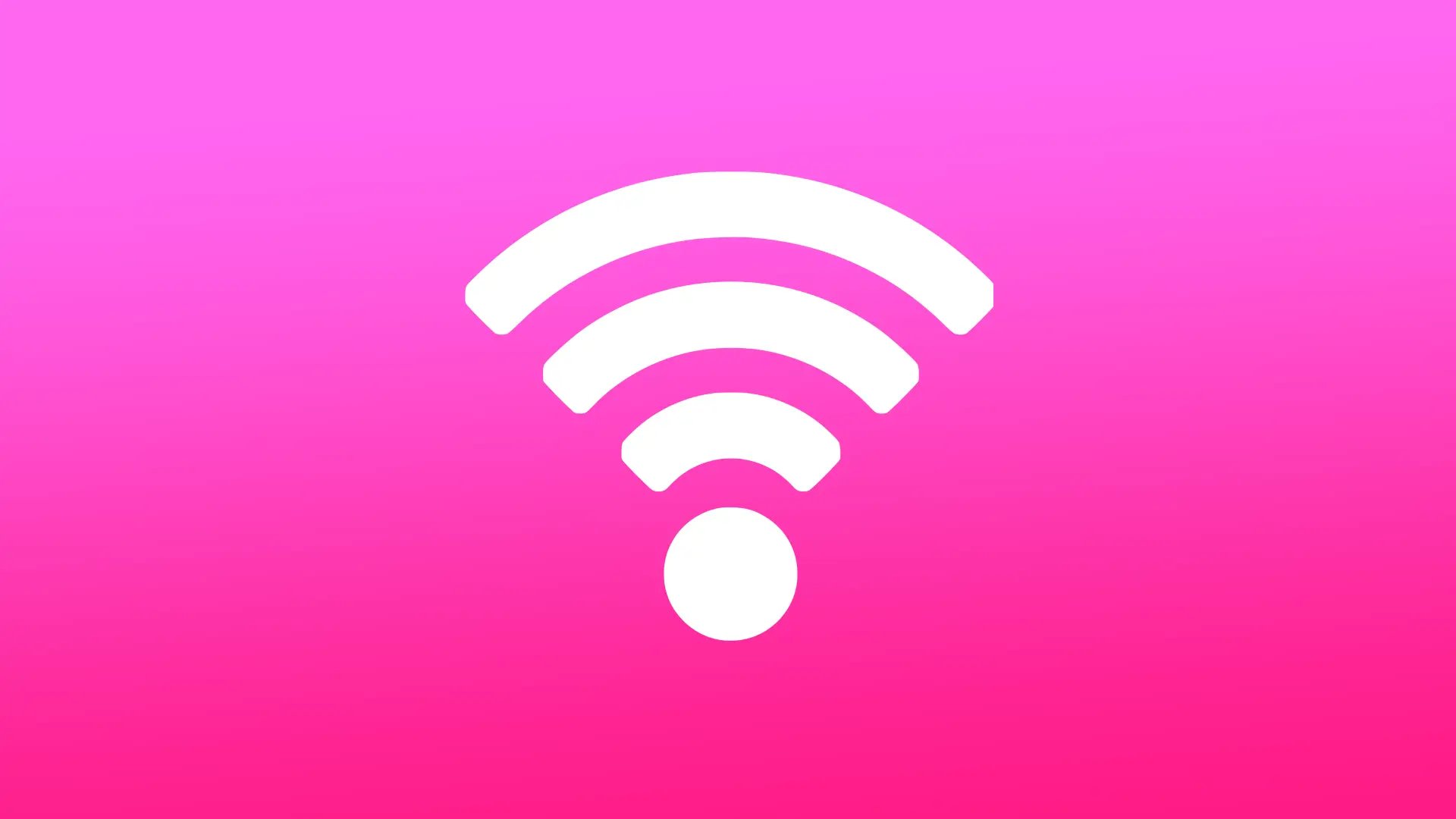Funktionen til deling af Wi-Fi-adgangskoder mellem iPhone og Mac er en praktisk og tidsbesparende mulighed for folk, der ejer begge enheder. Når iPhone er i nærheden og forbundet til den samme iCloud-konto, kan indtastningsprocessen for adgangskoden forenkles. Når Mac’en forsøger at oprette forbindelse til Wi-Fi-netværket, registrerer iPhone anmodningen og viser en prompt, der spørger brugeren, om han/hun ønsker at dele Wi-Fi-adgangskoden. Hvis brugeren vælger “Del adgangskode”, bruger iPhone Bluetooth til at sende adgangskoden til Mac’en.
Det er vigtigt at bemærke, at begge enheder skal være forbundet til den samme iCloud-konto og have Wi-Fi og Bluetooth aktiveret, for at denne funktion kan fungere. Desuden fungerer denne funktion kun, hvis Wi-Fi-netværket allerede er gemt på iPhone. Alt i alt er funktionen til deling af Wi-Fi-adgangskoder mellem iPhone og Mac en nyttig mulighed, der forenkler processen med at oprette forbindelse til Wi-Fi-netværk, hvilket gør den hurtigere og mere praktisk for brugerne.
Hvordan deler man Wi-Fi-adgangskode fra iPhone til Mac?
For at dele Wi-Fi-adgangskoden fra iPhone til Mac skal du følge disse trin:
- Sørg for, at din iPhone og Mac er tændt, at de er inden for Bluetooth-afstand af hinanden, og at de har forbindelse til den samme iCloud-konto.
- Åbn Systemindstillinger, og vælg det Wi-Fi-netværk, du vil tilslutte dig.
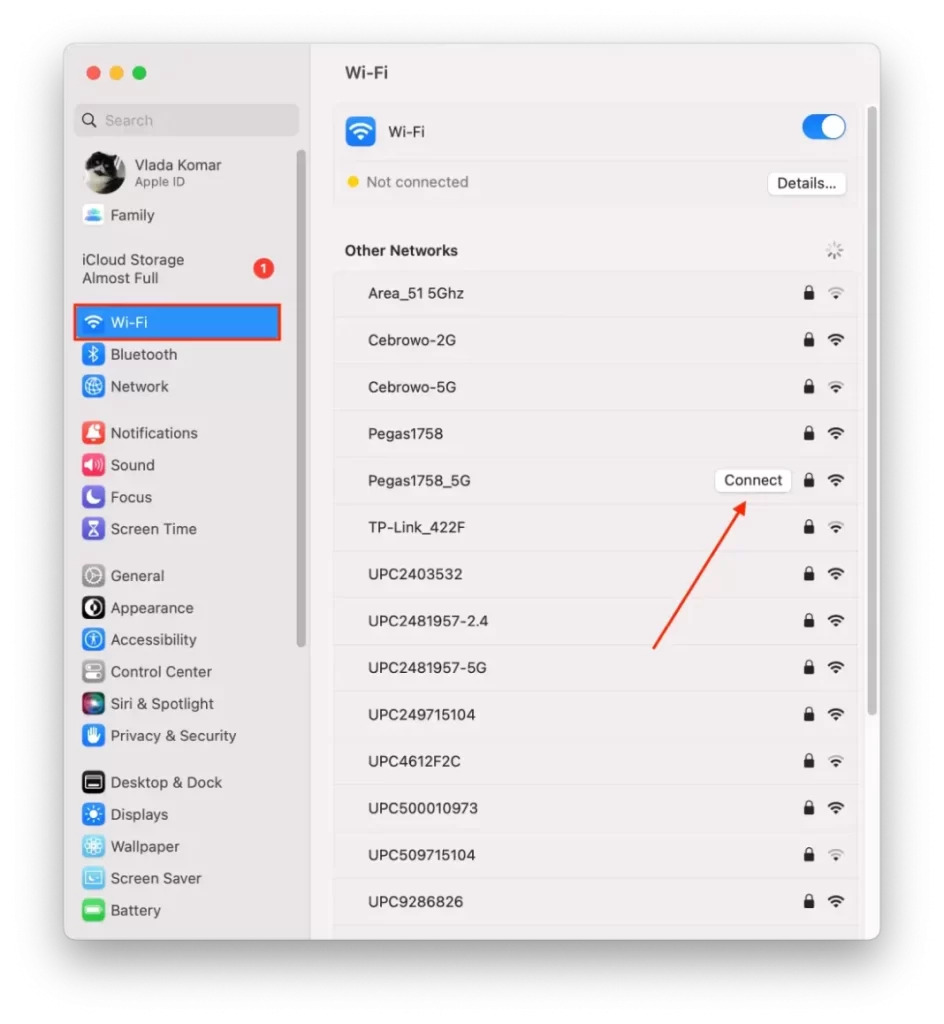
- Gå til Indstillinger på din iPhone, og vælg derefter Wi-Fi.
- Sørg for, at Wi-Fi er slået til, og at din iPhone er forbundet til det Wi-Fi-netværk, som du vil dele adgangskoden til.
- Flyt din iPhone tæt på din Mac.
- Tryk på “Del adgangskode”.
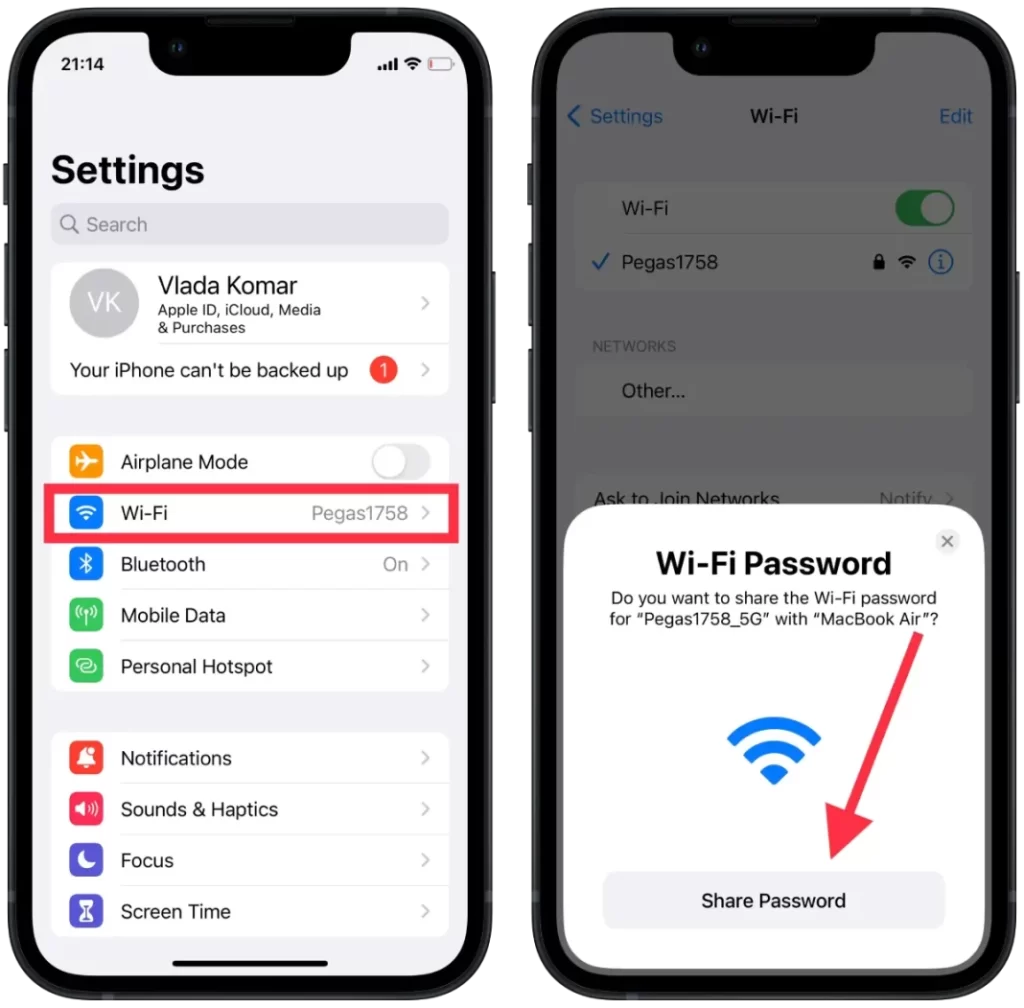
Din iPhone bruger derefter Bluetooth til at sende Wi-Fi-adgangskoden til din Mac. Din Mac indtaster automatisk adgangskoden og opretter forbindelse til Wi-Fi-netværket.
Når du har fulgt disse trin, kan du bruge Wi-Fi-netværket på din Mac uden at skulle indtaste din adgangskode manuelt. Det er værd at bemærke, at denne funktion kun fungerer, hvis din iPhone og Mac deler det samme Apple-id, og hvis dit Wi-Fi-netværk allerede er gemt på din iPhone.
Hvad skal du gøre for at dele hotspot-adgangskoden fra iPhone til Mac?
Deling af en hotspotadgangskode fra en iPhone til en Mac svarer til deling af en Wi-Fi-adgangskode. Her er trinene til at dele en hotspotadgangskode fra en iPhone til en Mac:
- Sørg for, at din iPhones personlige hotspot er slået til, og at din Mac er inden for Bluetooth-rækkevidde af din iPhone.
- På din Mac skal du klikke på Wi-Fi-ikonet på menulinjen og derefter vælge “iPhone” på listen over tilgængelige netværk.
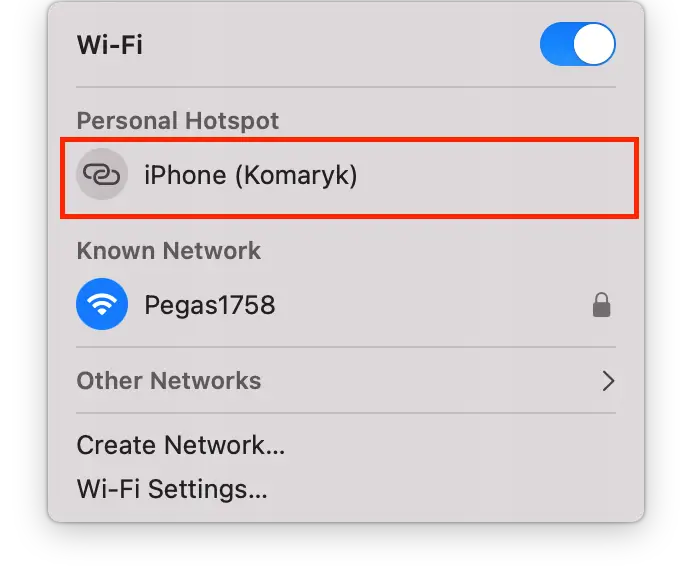
- Din Mac vil automatisk bede dig om at indtaste adgangskoden til det personlige hotspot.
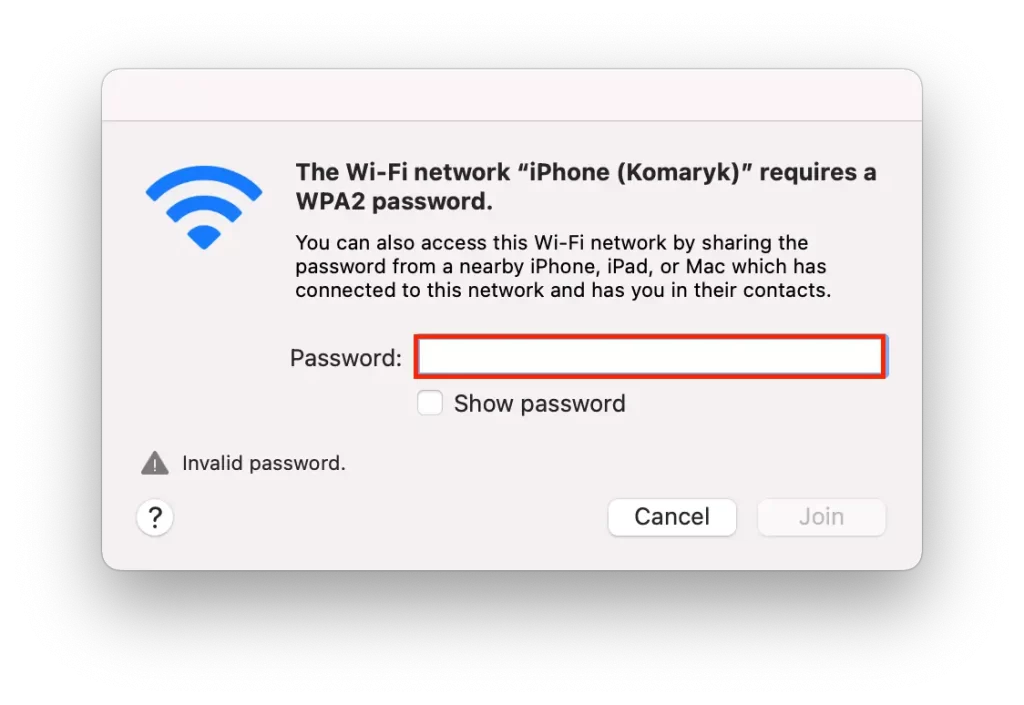
- På din iPhone skal du gå til Indstillinger og derefter Personligt hotspot.
- Tryk på “Wi-Fi-adgangskode” for at få vist din hotspotadgangskode.
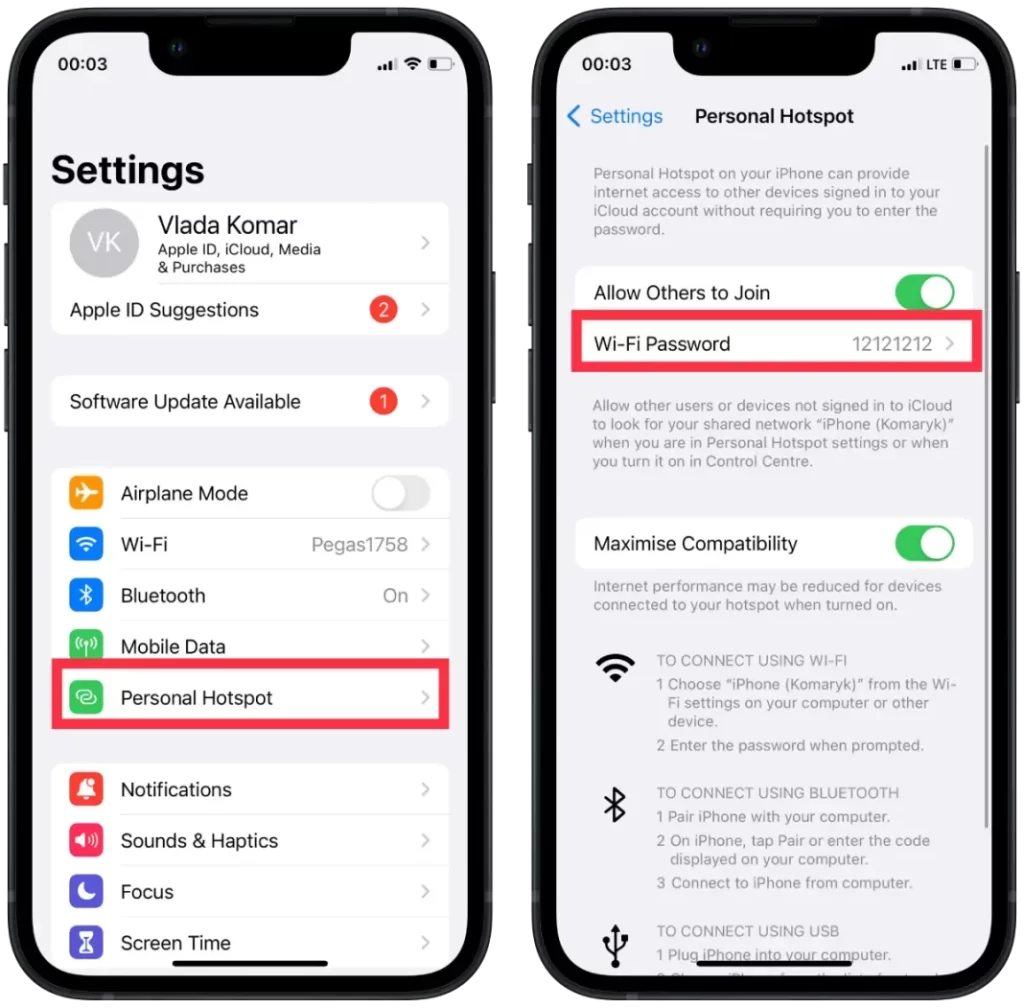
- Flyt din iPhone tæt på din Mac.
- Tryk på “Del adgangskode”.
Din iPhone bruger derefter Bluetooth til at sende hotspot-adgangskoden til din Mac. Din Mac indtaster automatisk adgangskoden og opretter forbindelse til din iPhone’s personlige hotspot.
Hvorfor kan du ikke dele din Wi-Fi-adgangskode fra iPhone til Mac?
Der kan være flere grunde til, at du ikke kan dele din Wi-Fi-adgangskode fra din iPhone til din Mac. Nogle af disse grunde er bl.a.:
Forskellige iCloud-konti
Deling af din Wi-Fi-adgangskode kræver, at din iPhone og Mac er registreret på den samme iCloud-konto. Hvis du bruger forskellige iCloud-konti på hver enhed, kan du ikke dele din adgangskode på Mac’en. Det skyldes, at iCloud-nøglering, som gemmer Wi-Fi-adgangskoder, synkroniseres mellem enheder, der er logget ind på den samme iCloud-konto.
Ældre versioner af Mac eller iOS
Deling af Wi-Fi-adgangskoder kræver, at både din iPhone og Mac kører den nyeste version af deres respektive styresystemer. Hvis en af enhederne kører en ældre version, kan du muligvis ikke dele adgangskoden. Denne funktion er tilgængelig på enheder, der kører iOS 11 og nyere og macOS High Sierra og nyere.
Bluetooth er slået fra
Deling af Wi-Fi-adgangskode kræver, at Bluetooth er slået til på både din iPhone og Mac. Hvis du har slået Bluetooth fra på en af enhederne, kan du ikke dele adgangskoden.
Wi-Fi-netværk ikke gemt på iPhone
For at dele Wi-Fi-adgangskode kan fungere, skal din iPhone tidligere have tilsluttet sig det Wi-Fi-netværk, som du vil dele adgangskoden med. Hvis netværket ikke er gemt på din iPhone, kan du ikke dele adgangskoden. Hvis du vil tilmelde dig netværket på din iPhone, skal du gå til Indstillinger og Wi-Fi, vælge netværksnavnet og indtaste adgangskoden. Når din iPhone har tilsluttet sig netværket, kan du dele adgangskoden med din Mac.